Photovine, de app voor het delen van foto's van Google voor iOS-apparaten, is nu voor iedereen toegankelijk. Laten we even kijken hoe deze gratis app werkt.
Photovine is op dezelfde manier opgezet als Instagram, met een grote knop gecentreerd in het onderste menu voor het maken van een snapping van een foto, die je kunt koppelen aan een "vine" of je eigen kunt maken. Een wijnstok is een thema waarrond foto's worden gegroepeerd. Wijnstokken die ik zag, waren Nutella, Out a Plane's Window, Jordans, Breakfast of Champions, Green en (natuurlijk) Kittens.
Wanneer u een wijnstok bekijkt, kunt u een foto "liken" en een opmerking toevoegen. U kunt wijnstokken die u interesseren "bekijken" door op de knop Watch in de rechterbovenhoek te tikken en ze worden vervolgens aan uw toeschouwerslijst toegevoegd. Twee andere lijsten met wijnstokken worden als vers en populair aangeduid. Wijnstokken die u maakt of bijdraagt om aan uw toeschouwerslijst te worden toegevoegd. U kunt ook andere gebruikers volgen, waardoor u hun Photovine-activiteit kunt volgen. Je kunt vrienden vinden via Facebook, Twitter, je adresboek of zoeken op de gebruikersnaam Photovine.
Wanneer u een wijnstok bekijkt en op de middelste knop tikt in het onderste menu, wordt de camera-app geopend en wordt de foto die u maakt vervolgens aan die wijnstok toegevoegd. U kunt dan een onderschrift van 40 tekens toevoegen en kiezen om te delen op Facebook of Twitter, momenteel uw enige opties voor sociaal netwerken. (Waarom Google Photovine lanceerde zonder integratie met Google is een raadsel voor mij.) Je kunt ook 'je vrienden in een lus' houden. Ingelogde vrienden ontvangen een bericht in hun Postvak IN van Photovine over je recente bericht. Tik op de knop Posten in de rechterbovenhoek en je foto wordt toegevoegd aan de wijnstok.

Als u een bepaalde wijnstok niet bekijkt wanneer u een foto maakt, kunt u uw eigen wijnstok maken. Terwijl u een titel typt, verschijnen bestaande wijnstokken om duplicatie te voorkomen. Om door de foto's in een wijnstok te bladeren, kunt u de pijlknoppen onder de afbeeldingen gebruiken of gewoon opzij vegen.

Naast de fotoknop in het onderste menu vindt u knoppen met de naam Activiteit, Wijnstokken, Inbox en Profiel. Op de activiteitspagina staan eenvoudigweg de foto's die u aan wijnstokken hebt toegevoegd. Op de pagina Vines worden verschillende wijnstokken vermeld onder de koppen Fresh, Popular en Watching. Je inbox bevat meldingen en berichten; je krijgt een melding wanneer iemand je volgt of je een lus geeft wanneer ze een foto plaatsen, en berichten zijn gewoon sms-berichten die van gebruiker naar gebruiker zijn verzonden. Ten slotte kun je via je profielpagina je volgers bekijken, degenen die je volgt, de foto's die je leuk vindt en miniaturen van je berichten. Je kunt ook een afbeelding uploaden voor je profielfoto, die standaard een aap is omdat, naar ik aanneem, apen zoals klimmen op wijnstokken.

Het ontwerp is erg on-Google-achtig, zonder vermelding van Google in de branding en een lichtgroen-bruin kleurenschema. Er zijn ook geen filters, die ik als de grootste omissie van Photovine zou beschouwen. Fotofilters maken apps als Instagram en Hipstamatic zo creatief en leuk.
Dat is dus Photovine in een notendop. Denk je dat je het zult proberen in aanvulling op of in plaats van Instagram of Hipstamatic? Deel uw gewoonten voor het delen van foto's in de onderstaande opmerkingen.








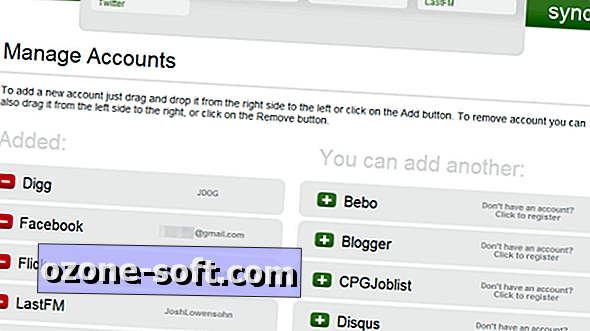




Laat Een Reactie Achter